Загрузка бумаги и печать конвертов на принтере HP Color LaserJet Enterprise MFP M577
Загрузка бумаги и печать конвертов
В следующем разделе приводится описание печати и загрузки конвертов. Для печати на конвертах используйте только лоток 1. Лоток 1 вмещает до 10 конвертов.
Для печати на конвертах с ручной подачей следующие следующим инструкциям, чтобы выбрать соответствующие параметры в драйвере печати, затем загрузите конверты в лоток после отправки задания печати на принтер.
Печать конвертов
1. Из окна программы выберите параметр Печать.
2. Выберите принтер из списка принтеров, а затем нажмите или коснитесь пункта Свойства или Параметры, чтобы открыть драйвер печати.
Название кнопки различается в зависимости от программного обеспечения.
Чтобы получить доступ к данным функциям с начального экрана Windows 8 или 8.1, выберите Устройства, Печать, затем выберите принтер.
3. Нажмите или коснитесь вкладки Бумага и качество печати.
4. В раскрывающемся списке Формат бумаги выберите соответствующий формат для конвертов.
5. В раскрывающемся списке Тип бумаги выберите Конверты.
6. В раскрывающемся списке Источник бумаги выберите Подача вручную.
7. Нажмите кнопку ОК, чтобы закрыть диалоговое окно Свойства документа.
8. В диалоговом окне Печать нажмите кнопку ОК, чтобы отправить задание на печать.
Ориентация конверта
Загружайте конверты в любой из следующих ориентации:
Лицевой стороной вниз
Верхним краем к задней стороне принтера
Лицевой стороной вниз Верхним краем внутрь принтера
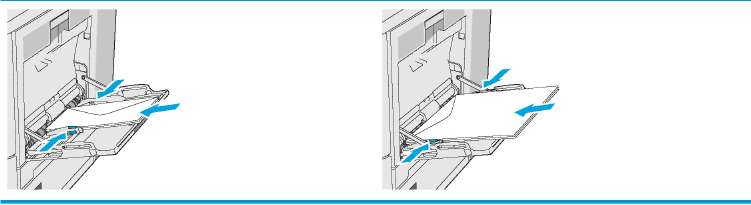
Загрузка бумаги и печать на этикетках
Для печати на листе с этикетками используется лоток 2 или один из опциональных лотков на 550 листов. Лоток 1 не поддерживает печать на этикетках.
Для печати на этикетках с ручной подачей выполните следующие инструкции, чтобы выбрать соответствующие параметры в драйвере печати, затем загрузите этикетки в лоток после отправки задания печати на принтер. При ручной подаче принтер начинает печать задания после открытия и закрытия лотка.
Ручная подача этикеток
1. Из окна программы выберите параметр Печать.
2. Выберите принтер из списка принтеров, а затем нажмите или коснитесь пункта Свойства или Параметры, чтобы открыть драйвер печати.
Название кнопки различается в зависимости от программного обеспечения.
Чтобы получить доступ к данным функциям с начального экрана Windows 8 или 8.1, выберите Устройства, Печать, затем выберите принтер.
3. Нажмите или коснитесь вкладки Бумага и качество печати.
4. В раскрывающемся списке Формат бумаги выберите соответствующий формат для листов с этикетками.
5. В раскрывающемся списке Тип бумаги выберите Этикетки.
6. В раскрывающемся списке Источник бумаги выберите Подача вручную.
При ручной печати печать осуществляется из лотка с наименьшим номером, который настроен для соответствующего формата бумаги, поэтому нет необходимости указывать конкретный лоток. Например, если лоток 2 настроен для этикеток, печать будет выполняться из лотка 2. Если лоток 3 установлен и настроен для этикеток, а лоток 2 не настроен для этикеток, печать выполняется из лотка 3.
7. Нажмите кнопку ОК, чтобы закрыть диалоговое окно Свойства документа.
8. В диалоговом окне Печать нажмите кнопку ОК, чтобы отправить задание на печать.
9. Загрузите лист с этикетками лицевой стороной вверх и верхней стороной листа к правой стороне принтера.
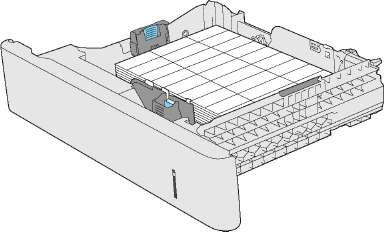
Использование полуавтоматического сшивателя
Полуавтоматический сшиватель может сшивать задания, содержащие до 20 листов бумаги плотностью 75 г/м2.
Во избежание повреждения принтера не пытайтесь сшивать никакие другие материалы, кроме бумаги.
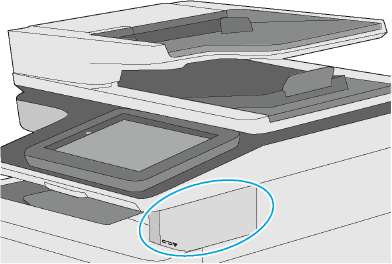
1. Вставьте стопку бумаги в прорезь на передней стороне сшивателя.
2. Подождите, пока листы будут сшиты. Сшиватель активируется при обнаружении бумаги, при этом раздается звук сшивания.
Если принтер в режиме ожидания, может быть небольшая задержка.
3. Извлеките сшитые страницы из прорези.
Если не удается извлечь бумагу из сшивателя, выполните следующие действия, чтобы устранить проблему
При извлечении бумаги не следует помещать пальцы в область сшивания, это может привести к ранениям.
1. Откройте и закройте дверцу сшивателя, затем попробуйте извлечь бумагу.
2. Если бумагу все еще не удается извлечь, убедитесь, что дверца сшивателя закрыта, затем выключите и включите принтер.
<<<назад
далее>>>
при использовании материалов ссылка на сайт компании awella.ru обязательна
Помогла информация на сайте ? Оставьте отзыв о работе нашей компании ! Это можно сделать в яндекс браузере и это простимулирует работников нашей компании (ответственные получат бонусы), которые собирали ее для вас! Спасибо !
|